چه بخواهید مک شما متن بزرگتری را نمایش دهد و چه بخواهید آن را برای تماشای ویدیوهای 4K عالی کنید، باید وضوح صفحه نمایش آن را تغییر دهید.
نمایشگرهای با وضوح بالا می توانند جزئیات بیشتری را نشان دهند زیرا پیکسل های بیشتری نسبت به نمایشگرهای استاندارد دارند. این می تواند مفید باشد، به خصوص برای ویرایش ویدئو، طراحی گرافیکی و بازی. با این حال، میتواند برای سختافزار مک شما نیز سختتر باشد و ممکن است همیشه برای راهاندازی شما مناسب نباشد.
اغلب باید تنظیمات وضوح صفحه نمایش خود را تغییر دهید تا بهترین عملکرد تصویر و ویدیو را در مک خود داشته باشید. خوشبختانه، با پیروی از دستورالعمل های ذکر شده در این مقاله، به راحتی می توانید تنظیمات وضوح صفحه نمایش را در مک خود تغییر دهید.
چگونه وضوح صفحه نمایش را برای نمایشگر داخلی مک خود تغییر دهید
میتوانید با تنظیم نرخ تازهسازی مک، حرکت روی صفحهنمایش مک را روانتر کنید. با این حال، اگر می خواهید ظاهر کلی صفحه نمایش مک خود را بهبود بخشید، می توانید وضوح صفحه نمایش داخلی را با دنبال کردن دستورالعمل های زیر تغییر دهید:
- روی لوگوی اپل در گوشه سمت چپ بالای صفحه کلیک کنید و از منوی کشویی گزینه System Settings را انتخاب کنید.
- در سمت چپ پنجره، به صفحه نمایش بروید.
- اکنون در سمت راست پنجره، لیستی از گزینه های وضوح صفحه نمایش خود را به صورت ریز عکسها مشاهده خواهید کرد. با کلیک بر روی آن موردی را انتخاب کنید که متناسب با نیاز شما باشد. ریز عکسها در سمت چپ پیش فرض، متن را بزرگتر می کنند، در حالی که تصویر سمت راست عکس آن را انجام می دهد. همچنین می توانید مکان نما را روی تصاویر کوچک نگه دارید تا وضوح دقیق را بر حسب پیکسل ببینید.
- وقتی رزولوشن جدیدی را انتخاب میکنید، از شما درخواست تأیید میشود. برای تایید تغییرات خود روی Change Resolution کلیک کنید.
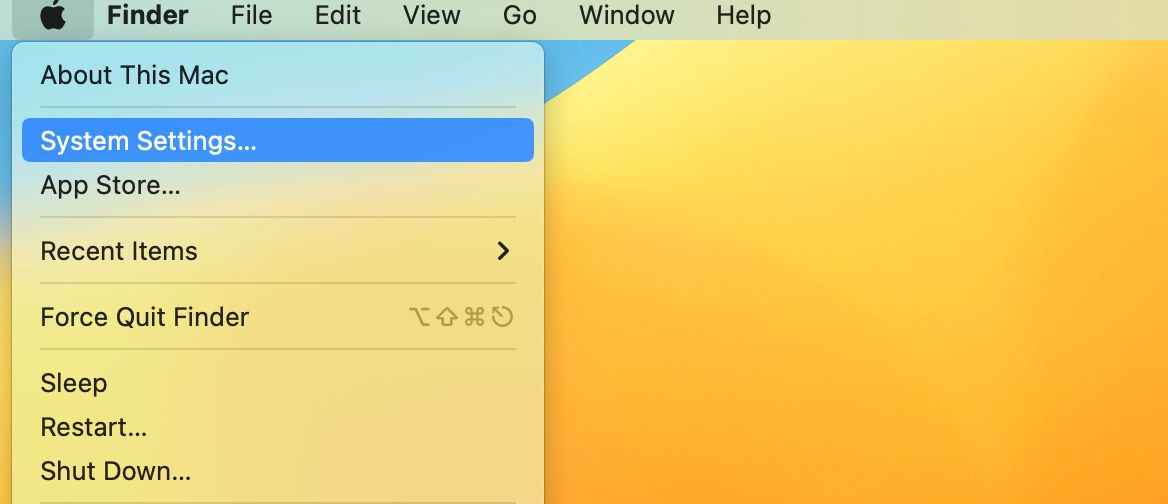
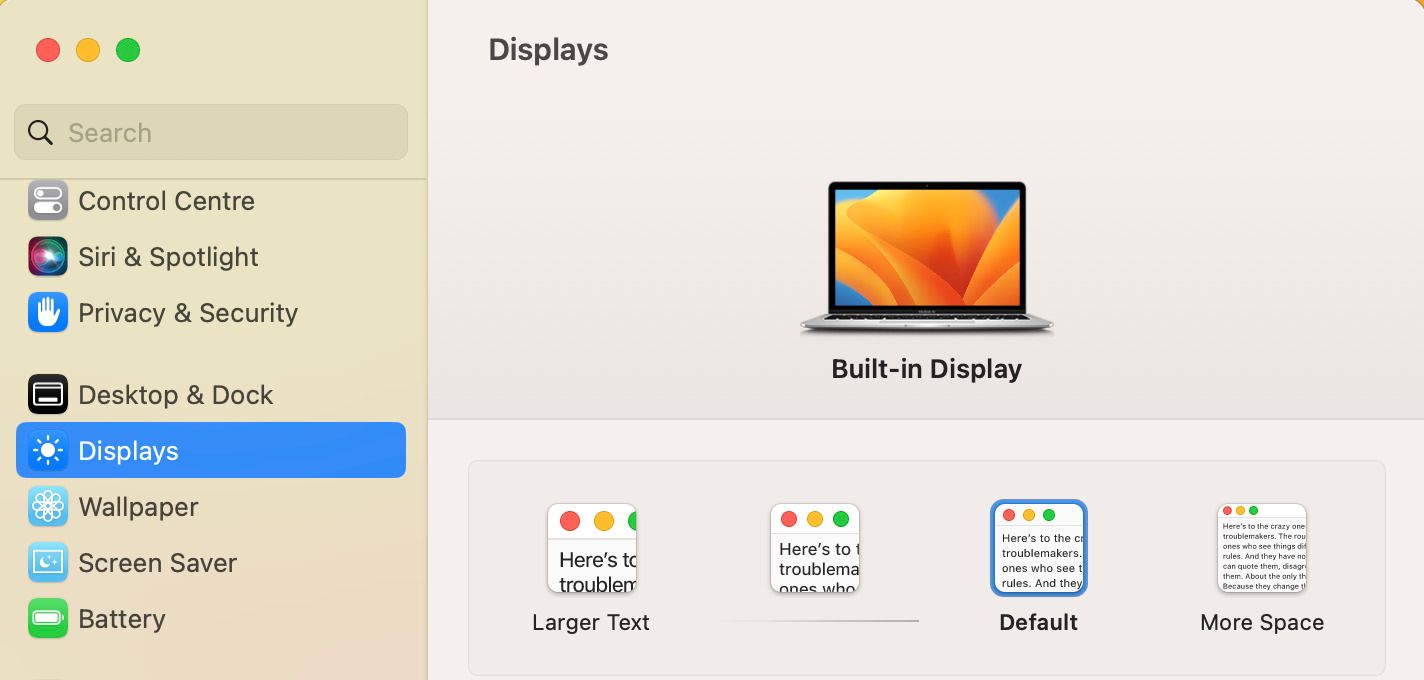
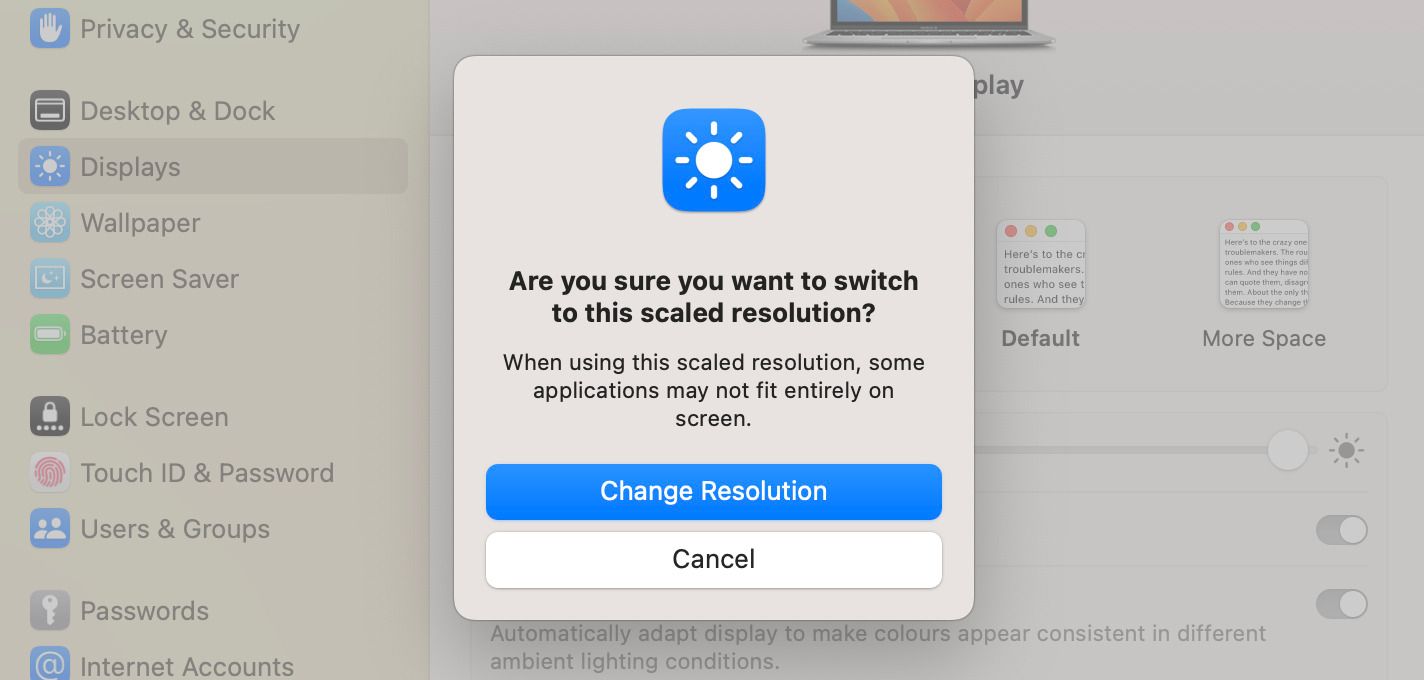
نحوه تغییر وضوح صفحه نمایش برای یک نمایشگر خارجی
اپل یک راه آسان برای تنظیم اندازه صفحه نمایش در مک شما ارائه می دهد. می توانید این کار را با رفتن به تنظیمات سیستم و تغییر وضوح صفحه نمایش داخلی و هر صفحه نمایش خارجی انجام دهید.
- روی لوگوی اپل در نوار منو کلیک کنید و به تنظیمات سیستم بروید.
- در قسمت سمت چپ، Displays را انتخاب کنید. با کلیک کردن بر روی صفحه نمایش خارجی خود را در سمت راست صفحه انتخاب کنید.
- چندین گزینه را خواهید دید که وضوح صفحه نمایش را نشان می دهند، از متن بزرگتر تا فضای بیشتر. در حالی که کلید Option را نگه داشته اید، روی هر نقطه از این ناحیه کلیک کنید.
- لیستی از وضوح صفحه نمایش در زیر بخش Use as ظاهر می شود. با کلیک کردن روی آن یکی را انتخاب کنید.
- اگر رزولوشنهای بیشتری میخواهید، به پایین پیمایش کنید و کلید کنار نمایش همه وضوحها را فعال کنید. اکنون فهرست گسترده تری از رزولوشن ها برای انتخاب خواهید داشت.
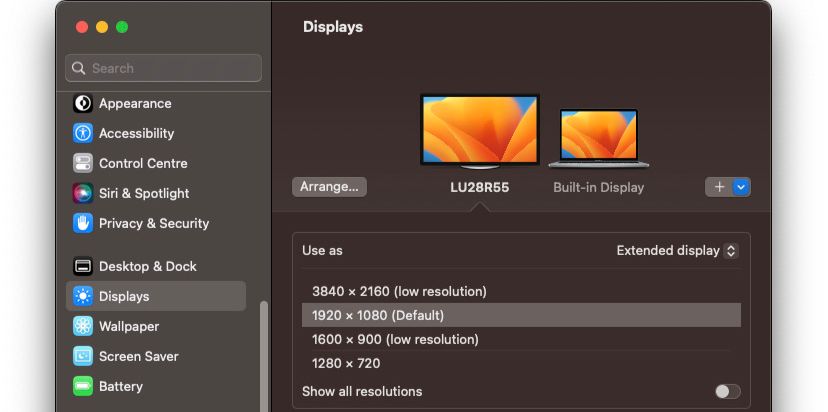
برای عمیقتر شدن، ما به برنامههایی نگاه کردهایم که گزینههای بیشتری برای کنترل نمایشگر خارجی مک شما ارائه میدهند.
نحوه ایجاد وضوح صفحه نمایش سفارشی در مک با استفاده از EasyRes
انتخاب رزولوشن عالی برای نمایشگر مک شما می تواند مشکل باشد. اپل تنها چند گزینه پیشفرض ارائه میکند، و همه رزولوشنها یا نسبتهای تصویری متفاوتی که صفحهنمایش شما میتواند پشتیبانی کند را شامل نمیشود.
بنابراین، اگر گزینههای بیشتری میخواهید، میتوانید از یک برنامه شخص ثالث مانند EasyRes استفاده کنید، که طیف گستردهای از وضوحها، از جمله مواردی که برای نمایشگرهای خارجی در اختیار شما قرار میدهد. برای یادگیری نحوه تغییر وضوح صفحه نمایش مک خود با استفاده از برنامه، مراحل ذکر شده در زیر را بررسی کنید:
- به اپ استور بروید و اپلیکیشن EasyRes را دانلود کنید. پس از نصب، آن را راه اندازی کنید.
- پنجره ای ظاهر می شود که از شما می خواهد به ویژگی ضبط صفحه دسترسی داشته باشید. این تنها در صورتی ضروری است که بخواهید پیش نمایش تغییرات رزولوشن را مشاهده کنید، بنابراین می توانید بدون فعال کردن آن روی OK کلیک کنید.
- اگر میخواهید به ضبط صفحه دسترسی بدهید، روی Open System Settings در پاپ آپ Screen Recording کلیک کنید. در غیر این صورت، می توانید این مجوز را رد کنید.
- برای تغییر وضوح صفحه نمایش مک خود، روی نماد EasyRes در نوار منو کلیک کنید. فهرستی از وضوحهای موجود و نرخهای تازهسازی را مشاهده خواهید کرد. وضوح دلخواه خود را انتخاب کنید
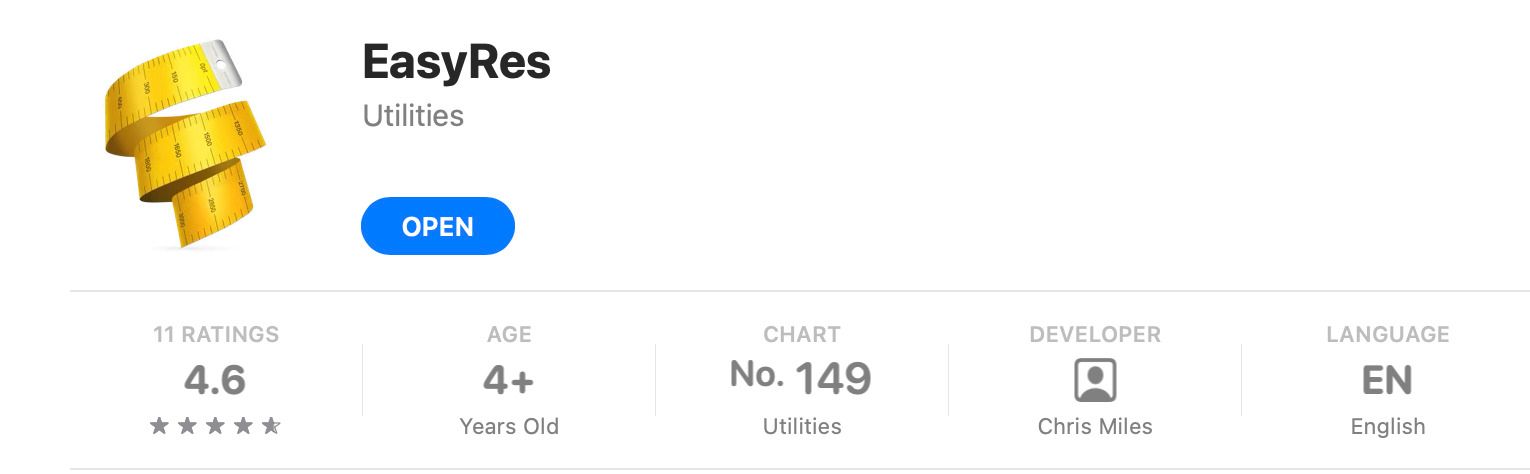
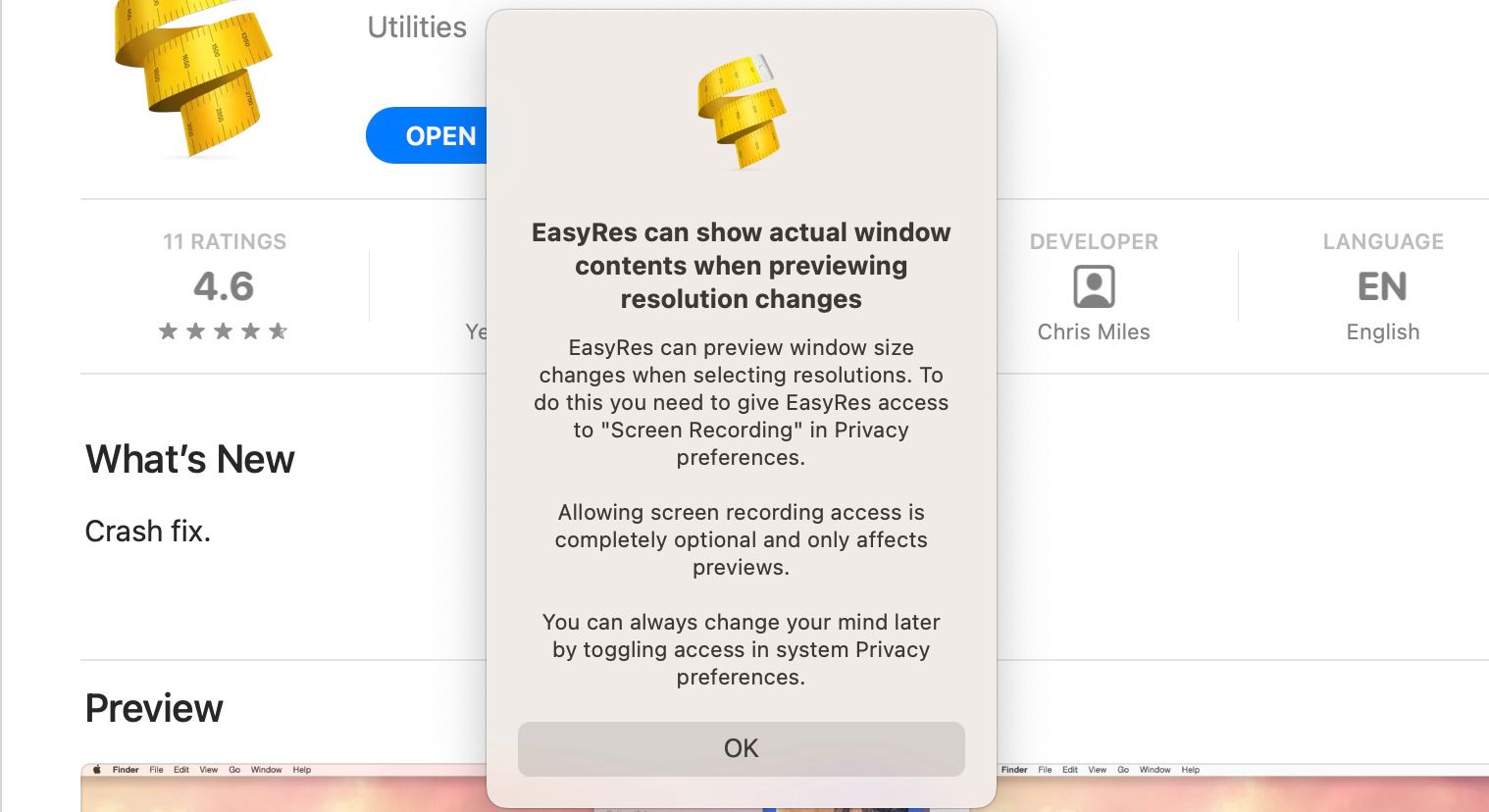
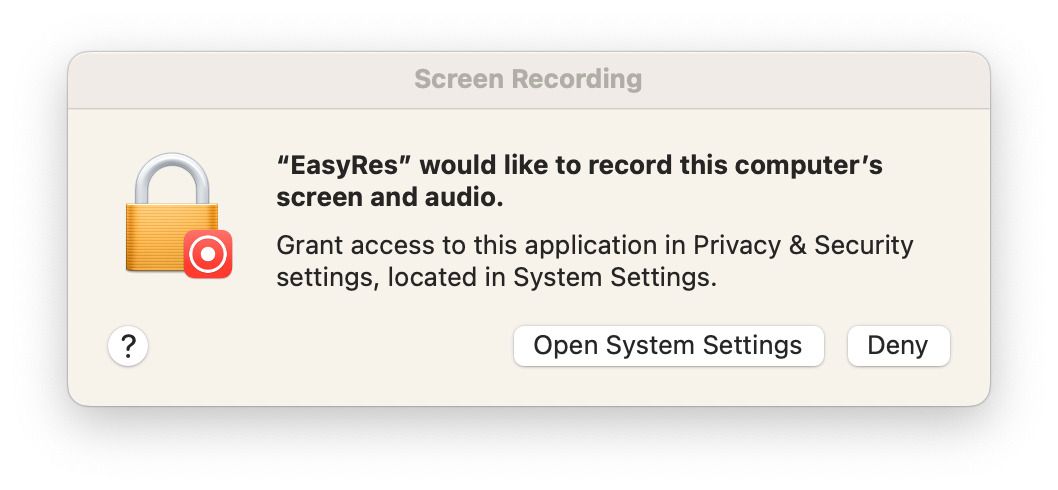
![]()
تبریک می گویم! شما با موفقیت وضوح صفحه نمایش مک خود را تغییر دادید.
در حالی که می توانید وضوح نمایشگر را روی حداکثر مقدار پشتیبانی شده توسط Mac خود تنظیم کنید، ممکن است متن را کوچک جلوه دهد. بنابراین، اگر برای خواندن متن روی صفحه مک خود مشکل دارید، پیشنهاد می کنیم به جای آن رزولوشن پایین تری را انتخاب کنید.
تجربه مشاهده مک خود را متحول کنید
هنگامی که نیاز به افزایش اندازه متن یا اتصال یک صفحه نمایش خارجی به مک خود دارید، تنظیم وضوح صفحه می تواند به شما کمک کند. امیدواریم اکنون درک بهتری از مراحل مربوط به تغییر وضوح صفحه نمایش مک خود داشته باشید.
علاوه بر تغییر رزولوشن، macOS گزینههای بیشتری را برای سفارشی کردن نحوه عملکرد صفحه نمایش مک شما، بهویژه زمانی که غیرفعال است، ارائه میکند.
